

Si aún encuentra el código de Error 1001 después de actualizar el programa a la última versión, consulte las siguientes soluciones para intentarlo.
1. Inicie Spotify por separado y reproduzca una canción, luego salga de Spotify y reinicie el programa Spotify Music Converter para intentarlo.
Sugerencia: si el problema del Error 1001 aún existe, agregue algunos archivos de música y haga clic en el botón "Convertir". Luego, abra su Spotify y verifique si el botón de reproducción está deshabilitado y no se puede hacer clic como la foto siguiente.

Si es así, debes asegurarte de que tu música de Spotify se pueda reproducir haciendo clic en el botón "Reproducir" en Spotify como lo que muestra la imagen de abajo.

Nota: si se han registrado múltiples dispositivos en la misma cuenta de Spotify, asegúrese de seleccionar "Este ordenador" para reproducir el audio en Spotify cuando use Spotify Music Converter.
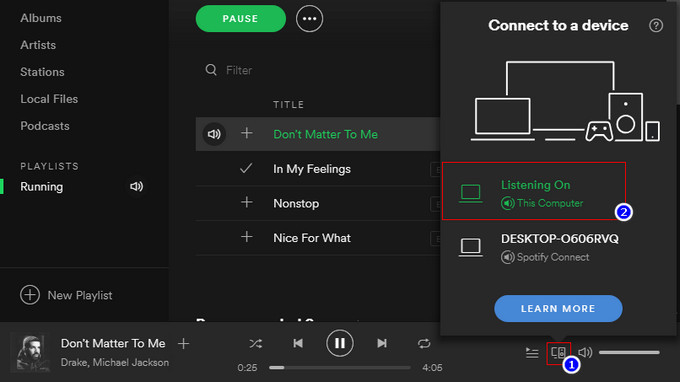
2. Por favor, borre los archivos de caché de Spotify en la carpeta "C:\Users\% username%\AppData\Local\Spotify\Data".
3. Verifique la configuración del firewall en su ordenador y asegúrese de que su firewall de Windows no esté bloqueando Spotify.exe.
Si las soluciones anteriores aún no pueden solucionar sus problemas, proporcione la siguiente información a nuestro equipo de soporte a través de [email protected]. Enviaremos sus comentarios a nuestro desarrollador y le informaremos si la solución está disponible.
¿Qué sistema operativo de Windows estás usando? 32 bits o 64 bits?
¿Cuál es el formato de salida que eliges?
Por favor envíenos dos archivos de registro de Sidify. Puede encontrarlos yendo al programa Sidify, Menú > Abrir archivo de registro. Se llaman log.txt y record.log.
Spotify Music Converter
Amazon Music Converter
Apple Music Converter
Tidal Music Converter
Deezer Music Converter
YouTube Music Converter
Producto Recomendado
Quizás interesado
Más artículos